AMR thành M4A: Đánh giá các bộ chuyển đổi âm thanh được đề xuất [đã giải quyết]
Các tệp âm thanh có định dạng AMR thường được ghi bằng điện thoại di động. Theo định nghĩa, AMR hoặc Đa tỷ lệ thích ứng là một định dạng codec âm thanh được sử dụng để ghi âm giọng nói hoặc âm thanh trên thiết bị di động. Mọi người thường ghi lại âm thanh trên thiết bị di động và chuyển nó sang các thiết bị khác nhau để chỉnh sửa hoặc phát trực tuyến.
Tuy nhiên, các tệp AMR chỉ dành riêng cho thiết bị di động. Bây giờ, giả sử bạn muốn có được những lợi ích của âm thanh chất lượng cao hơn ở định dạng nén. Trong trường hợp đó, bạn nên cân nhắc chuyển đổi các tệp AMR của mình sang M4A. Do đó, chúng tôi sẽ sắp xếp những gì tốt nhất Bộ chuyển đổi AMR sang M4A để hoàn thành công việc này. Đọc để có được thông tin bạn cần.
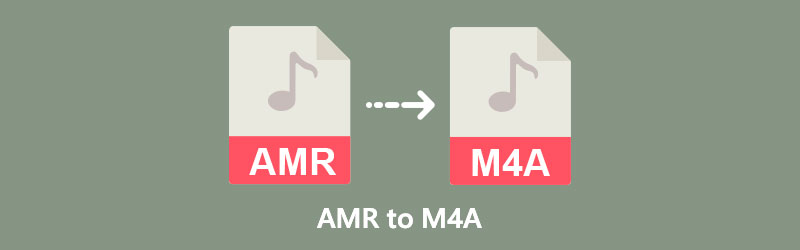
- Phần 1. Cách tốt nhất để chuyển đổi AMR sang M4A
- Phần 2. Làm thế nào để chuyển đổi AMR sang M4A theo các cách khác
- Phần 3. Câu hỏi thường gặp về Chuyển đổi AMR sang M4A
Phần 1. Cách tốt nhất để chuyển đổi AMR sang M4A
Một trong những công cụ đáng tin cậy đủ mạnh để chuyển đổi hầu hết mọi âm thanh và video sang các định dạng mong muốn của bạn là Vidmore Video Converter. Chương trình đi kèm với một giao diện đơn giản cho phép bạn thực hiện chuyển đổi nhanh chóng. Hơn nữa, nó cho phép bạn chuyển đổi nhiều tệp cùng một lúc mà không bị gián đoạn trong quá trình này. Ngoài ra, bạn có thể định cấu hình các thông số âm thanh cho đầu ra mong muốn của mình. Thật vậy, bạn sẽ thích nghe kết quả như khi bạn đã làm trên tệp gốc hoặc thậm chí tốt hơn. Hơn hết, bạn có thể tận hưởng một số công cụ chỉnh sửa cần thiết cho các tệp âm thanh của mình.
Để chứng minh quá trình làm thế nào để chuyển đổi AMR sang M4A, vui lòng làm theo hướng dẫn bên dưới.
Bước 1. Lấy AMR sang M4A Converter
Trước hết, hãy mua công cụ bằng cách sử dụng Tải xuống miễn phí các nút dưới đây. Chọn phiên bản thích hợp cho máy tính của bạn, sau đó cài đặt nó. Sau khi hoàn tất, khởi chạy chương trình.
Bước 2. Nhập tệp AMR
Khi khởi chạy chương trình, bạn sẽ thấy giao diện chính của nó. Từ đây, nút tải lên được hiển thị. Nhấn vào Thêm nút ký để mở một thư mục trên máy tính của bạn. Sau đó, nhập tệp AMR mục tiêu của bạn để chuyển đổi.
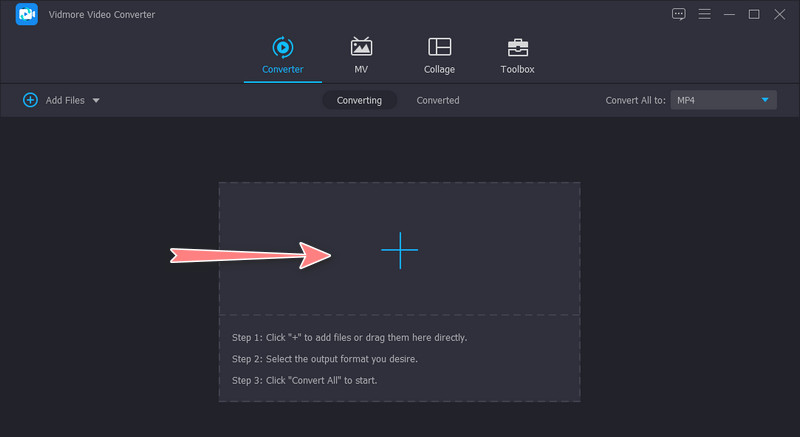
Bước 3. Chọn M4A làm định dạng đầu ra
Bây giờ, hãy mở rộng Hồ sơ menu ở phần trên bên phải. Đi đến Âm thanh và trên menu thanh bên trái, hãy chọn M4A để đặt nó làm định dạng đầu ra.
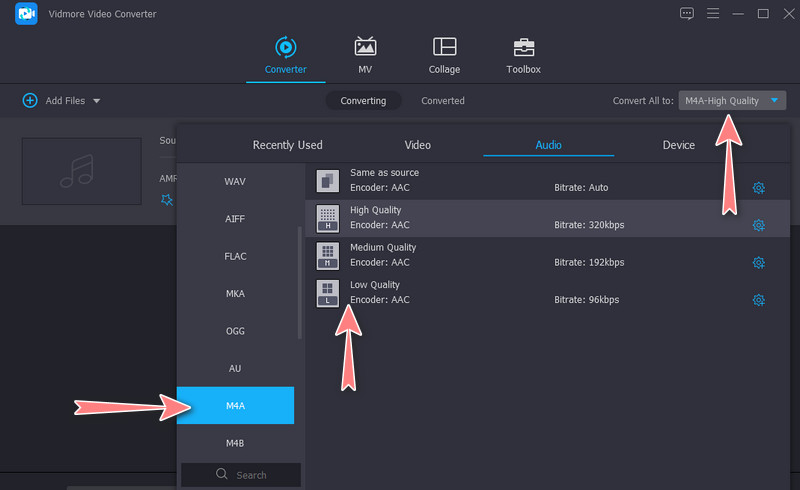
Bước 4. Chuyển AMR sang M4A
Khi mọi thứ được thiết lập, hãy nhấp vào Chuyển đổi tất cả ở phần dưới cùng của giao diện. Sau đó, quá trình chuyển đổi sẽ bắt đầu. Sau khi hoàn tất, bạn sẽ nhận được kết quả từ một thư mục sẽ bật lên.
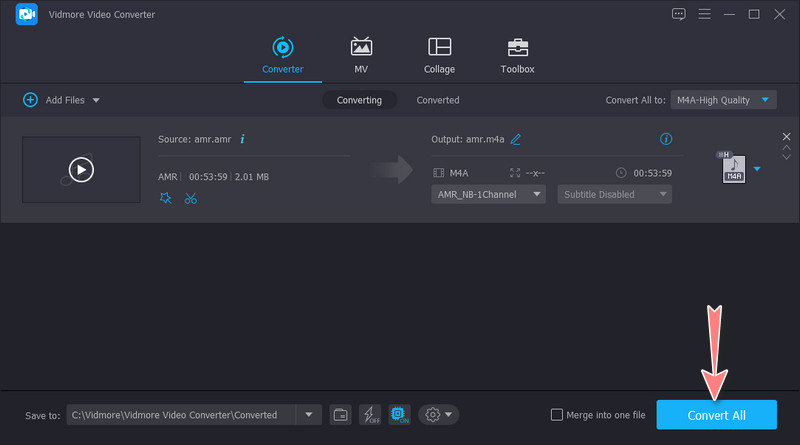
Phần 2. Làm thế nào để chuyển đổi AMR sang M4A theo các cách khác
Khi tìm kiếm các cách thuận tiện để chuyển đổi AMR sang M4A, chúng tôi sẽ xem xét các công cụ trực tuyến và di động được đề xuất.
1. Zamzar
Zamzar là một giải pháp trực tuyến giúp chuyển đổi các tệp phương tiện, bao gồm cả âm thanh. Nó không yêu cầu cài đặt và bạn có thể truy cập công cụ trên trang web mọi lúc, mọi nơi. Nó hỗ trợ chuyển đổi từ AMR sang M4A và các định dạng âm thanh khác như AAC, FLAC, OGG, RA, WMA và WAV. Giao diện của ứng dụng rất dễ điều hướng cho người dùng. Ngay cả những người dùng tay xanh cũng có thể chuyển đổi tệp ngay lập tức. Lý do duy nhất khiến bạn không thể sử dụng công cụ này là do giới hạn tải lên. Bạn chỉ có thể tải lên các tệp có kích thước tệp bằng hoặc lớn hơn 50 MB. Bây giờ, đây là cách xử lý bộ chuyển đổi AMR sang M4A này trực tuyến.
Bước 1. Trước hết, hãy truy cập trang web của Zamzar bằng trình duyệt ưa thích của bạn. Nhấn vào Thêm các tập tin và chọn tệp AMR mục tiêu của bạn từ trang chính.
Bước 2. Tiếp theo, nhấp vào Chuyển đổi sang tùy chọn và chọn M4A từ Định dạng âm thanh Lựa chọn.
Bước 3. Cuối cùng, nhấp vào Chuyển đổi ngay để bắt đầu quá trình chuyển đổi. Sau khi quá trình hoàn tất, bạn có thể tải tệp xuống ổ máy tính của mình.
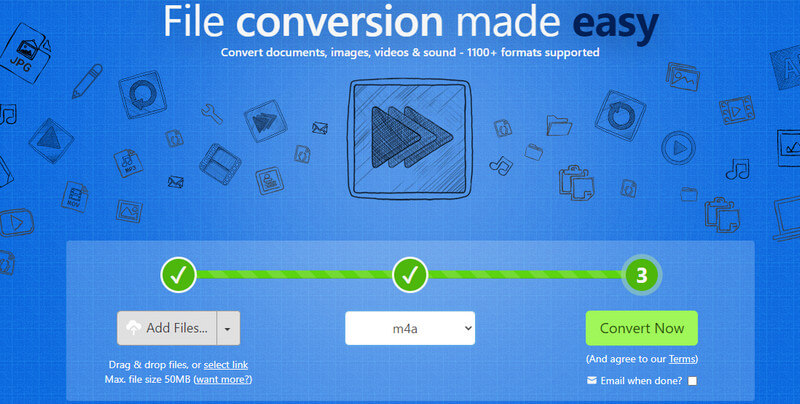
2. Chuyển đổi âm thanh
Đối với người dùng Android, bạn có thể cân nhắc sử dụng Trình chuyển đổi âm thanh để giúp bạn chuyển đổi AMR sang M4A. Giải pháp này cũng cho phép bạn thay đổi các thông số âm thanh trong tầm tay. Bạn có thể điều chỉnh tốc độ bit, tốc độ lấy mẫu và các kênh. Hơn nữa, có thể cắt tệp âm thanh bằng cách sử dụng chương trình này. Bạn có thể tham khảo các bước để sử dụng ứng dụng Android chuyển AMR sang M4A này.
Bước 1. Để bắt đầu, hãy truy cập Cửa hàng Google Play và cài đặt ứng dụng di động trên thiết bị của bạn.
Bước 2. Duyệt qua tệp âm thanh AMR bạn muốn chuyển đổi và chọn nó.
Bước 3. Sau đó, định cấu hình một số cài đặt bằng cách chọn định dạng và điều chỉnh các thông số. Đánh Tiết kiệm và xác định tên của tệp.
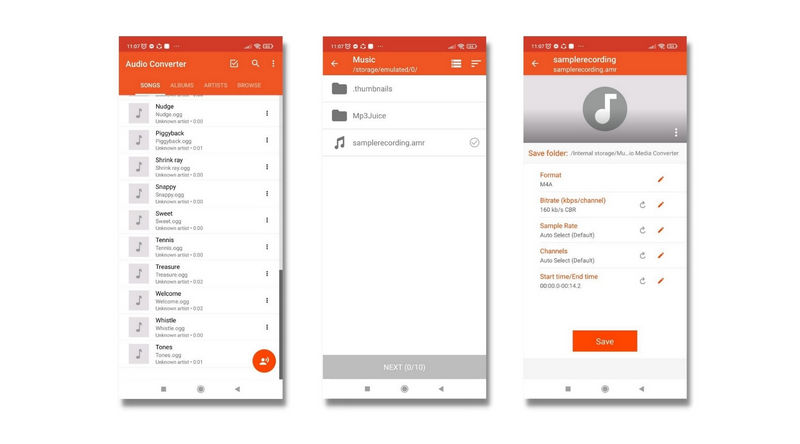
3. Bộ chuyển đổi âm thanh
Audio Converter là một ứng dụng di động iOS cho phép bạn dễ dàng thay đổi các tệp AMR của mình thành M4A. Cho dù bạn đang trực tuyến hay ngoại tuyến, công cụ có thể thực hiện chuyển đổi mà không gặp bất kỳ vấn đề gì. Nó cung cấp hỗ trợ AMR, OPUS, WEBM, MID, WAV, WMA, v.v. Sau khi chuyển đổi xong, bạn có thể chia sẻ đầu ra âm thanh ngay lập tức. Làm theo quy trình đơn giản dưới đây để tìm hiểu cách thay đổi AMR thành M4A.
Bước 1. Truy cập App Store để cài đặt ứng dụng trên máy tính của bạn.
Bước 2. Tiếp theo, nhập tệp âm thanh AMR từ thiết bị của bạn và chọn M4A làm định dạng đầu ra.
Bước 3. Nhấn vào Chuyển đổi tệp để bắt đầu quá trình chuyển đổi.
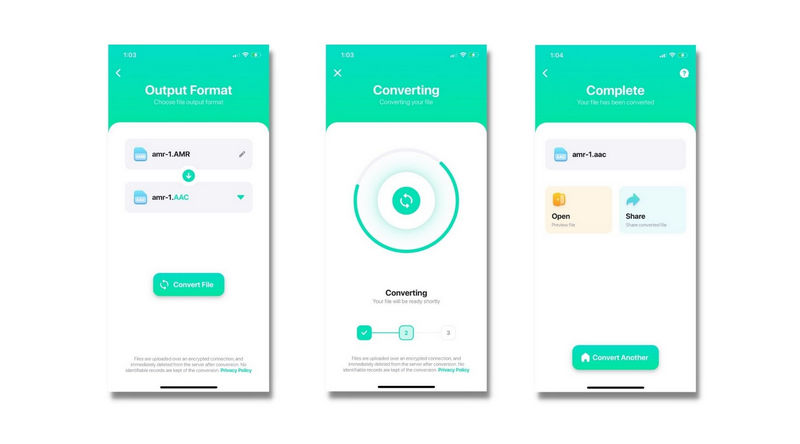
Phần 3. Câu hỏi thường gặp về Chuyển đổi AMR sang M4A
Làm cách nào để mở tệp AMR?
Một trong những chương trình được đề xuất để giúp bạn nghe các tệp AMR mà không gặp sự cố là VLC media player. Như chúng ta đã biết, VLC là một công cụ đa nền tảng được chấp nhận rộng rãi với các định dạng khác nhau. Bạn có thể mở tệp như bạn thường làm trên các tệp phương tiện khác.
Tôi có thể chuyển đổi AMR sang MP3 không?
Đúng. Có rất nhiều ứng dụng giúp bạn đạt được chuyển đổi này. Tuy nhiên, nếu bạn đang tìm kiếm một công cụ đáng tin cậy, bạn có thể xem xét những công cụ được đề cập trong bài đăng này.
Windows Media Player có hỗ trợ tệp AMR không?
Đúng. Windows Media Player có thể phát các tệp AMR. Do đó, nếu bạn sử dụng Windows Media Player làm trình điều khiển hàng ngày để phát các tệp âm thanh, bạn có thể dựa vào ứng dụng này.
Phần kết luận
Đây là những công cụ bạn có thể sử dụng để chuyển đổi AMR sang M4A. Nếu bạn đang tìm kiếm một chương trình máy tính để bàn với các tính năng mạnh mẽ, bạn nên sử dụng Vidmore Video Converter. Nó cung cấp các công cụ chỉnh sửa video và âm thanh cơ bản cho các nhu cầu trong tương lai của bạn. Tốc độ chuyển đổi được đảm bảo và nhiều định dạng tệp đầu ra được hỗ trợ. Mặt khác, bạn chuyển sang các chương trình trực tuyến hoặc di động để thuận tiện. Đây là những lựa chọn tốt, đặc biệt khi bạn không muốn tải xuống ứng dụng hoặc thực hiện chuyển đổi trong tầm tay. Cuối cùng, nó vẫn sẽ phụ thuộc vào sở thích của bạn mà phù hợp với nhu cầu của bạn.


